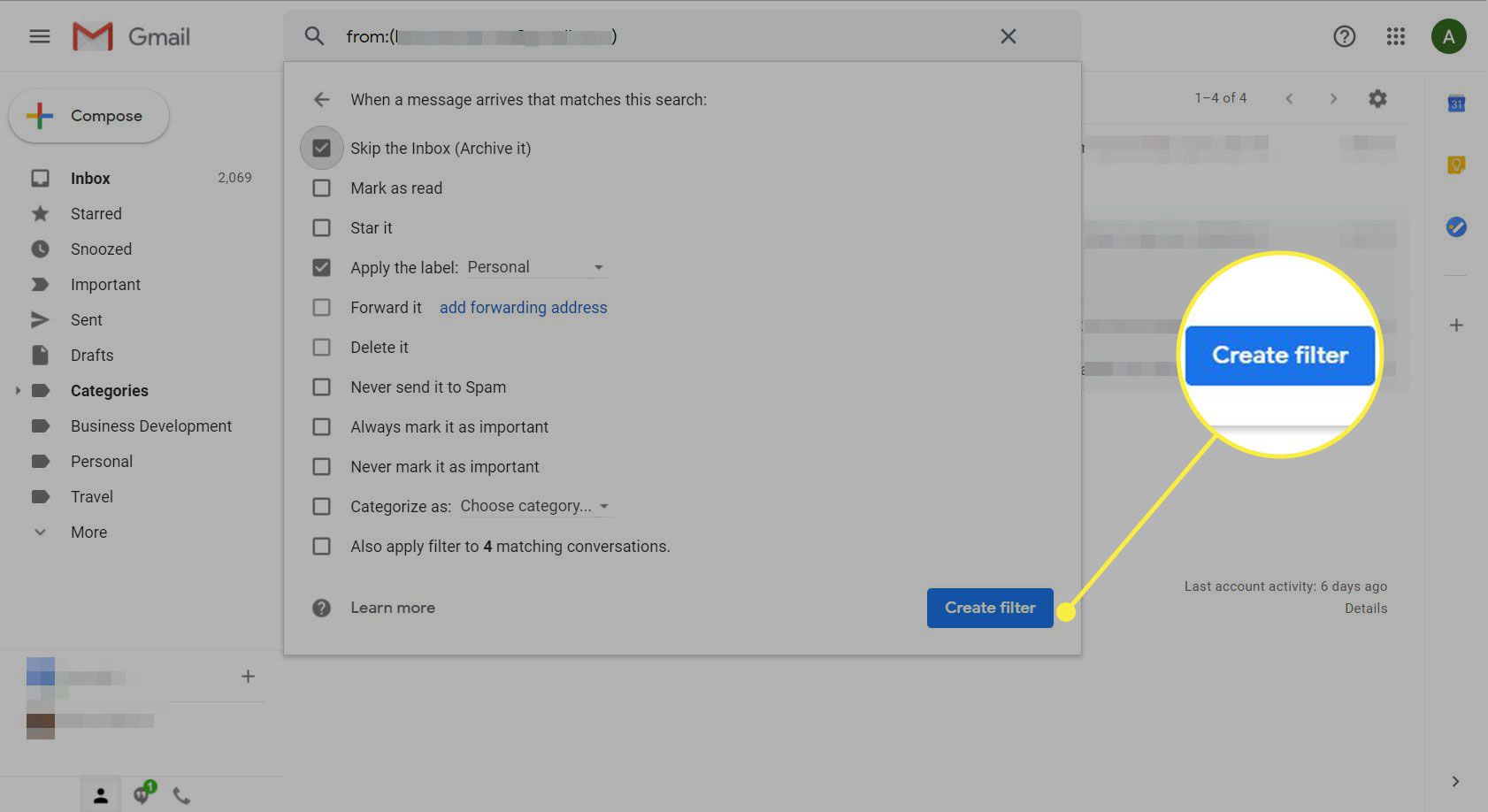Pokud máte adresu Gmailu, máte technicky pouze tuto adresu. S těmito vylepšeními jej však můžete rozdělit na desítky variant, které se odesílatelům zdají odlišné, a to vše bez vytváření nových účtů Gmailu. Stručně řečeno to znamená, že vaše adresa bude vypadat jinak s tečkami a znaménky plus. Každý web, který má váš e-mail uložen, si to bude myslet [email protected] se liší od email.1@gmail, a že oba jsou odlišné od [email protected].
Gmail ignoruje období a znaménka Plus
To je možné, protože Google ve svých e-mailových adresách ignoruje tečky a znaménka plus. S veškerou příchozí poštou – bez ohledu na tečku nebo znaménko plus – zachází jako se stejným účtem. Pokud jde o Gmail, tečky a znaménka plus tam prostě nejsou. Pokud je to matoucí, zvažte toto: Když jste se zaregistrovali do Gmailu a vybrali svou e-mailovou adresu, mohli jste použít níže uvedené triky a skončit se stejnou adresou, jakou máte. Ve skutečnosti se dokonce můžete přihlásit do Gmailu pomocí jedné z těchto vylepšených adres a Google vás přenese na stejný e-mailový účet se stejnými e-maily, kontakty atd.
Přidejte tečku kdekoli
Gmail ignoruje tečky v adresách, takže do e-mailu vložte tečku a Gmail bude předstírat, že neexistuje. Jakýkoli web, na který se zaregistrujete, však uvidí vaši tečkovanou e-mailovou adresu odlišnou od vaší tečkované; to znamená, že se můžete zaregistrovat na více účtů na stejném webu, aniž byste potřebovali více e-mailových účtů. Níže uvádíme několik příkladů. Mějte na paměti, že každá adresa je přesně stejná, takže můžete všem posílat poštu a dostat se do stejné doručené pošty.
Po. Nemůžete přidat tečku @ podepsat, ale cokoli před tím, než bude otevřeno k vylepšení Můžete přidat i více než jedno období, například takto:
Všechny tři výše uvedené e-mailové adresy jsou podle Googlu opět úplně stejné. S těmito adresami však můžete vytvořit tři účty Twitter, protože Twitter předpokládá, že každá adresa je od jiné osoby. Některé weby toto chování rozpoznávají a nedovolí vám vytvořit více než jeden účet pomocí stejné e-mailové adresy, i když použijete vylepšení tohoto období. U většiny webových stránek však můžete očekávat, že to bude fungovat.
Výjimka pro přidání tečky
Můžete také přidat několik teček hned vedle sebe. Tato metoda však funguje pouze pro přihlášení do Gmailu; nemůžete někomu poslat zprávu, pokud jsou dvě tečky vedle sebe.
- tito ….. jsou ….. the ….. [email protected]
- theaea.the ….. s.am … [email protected]
- t.hese.ar..e.th.e.same @ gmail.com
Přidejte znaménko plus
Dalším způsobem, jak vytvořit různé adresy Gmailu pouze pomocí syntaxe, je přidání znaménka plus na konec uživatelského jména (před @). Tímto způsobem můžete na svou adresu přidat další slova, takže ve skutečnosti může vypadat úplně jinak. Zde je několik příkladů, které rozšiřují e-mailovou adresu [email protected]:
Důvody pro přidání znaménka Plus
Proč tedy chcete ke svému účtu Gmail přidat znaménko plus? Kromě toho, že podvádíte některé weby, aby vám umožnily vytvářet více účtů, jak je popsáno výše, můžete snadněji pochopit, zda web prodává vaši e-mailovou adresu inzerentům. Například pokud po vytvoření účtu na webu pomocí [email protected], začnete dostávat e-maily zasílané na tuto jedinečnou adresu od společností, které jste nikdy nekontaktovali, můžete se vsadit, že web, na který jste se přihlásili, dal vaši e-mailovou adresu. Můžete také použít své adresy se znaménkem plus k nastavení filtrů Gmailu. Například pokud se zaregistrujete k odběru e-mailového zpravodaje pomocí joeman + ilovehunting příklad shora, můžete nastavit automatické filtrování e-mailů odeslaných na tuto adresu v Gmailu do složky, která obsahuje zprávy pouze z tohoto loveckého zpravodaje.
Jak nastavit e-mailové filtry s hacknutými adresami
Tady je postup, jak nastavit e-mailové filtry s hacknutou adresou Gmailu:
-
Klikněte na ikonu ikona ozubeného kola v pravé horní části Gmailu a potom klikněte na Zobrazit všechna nastavení z rozevírací nabídky.
-
Klepněte na Filtry a blokované adresy ze seznamu záložek.
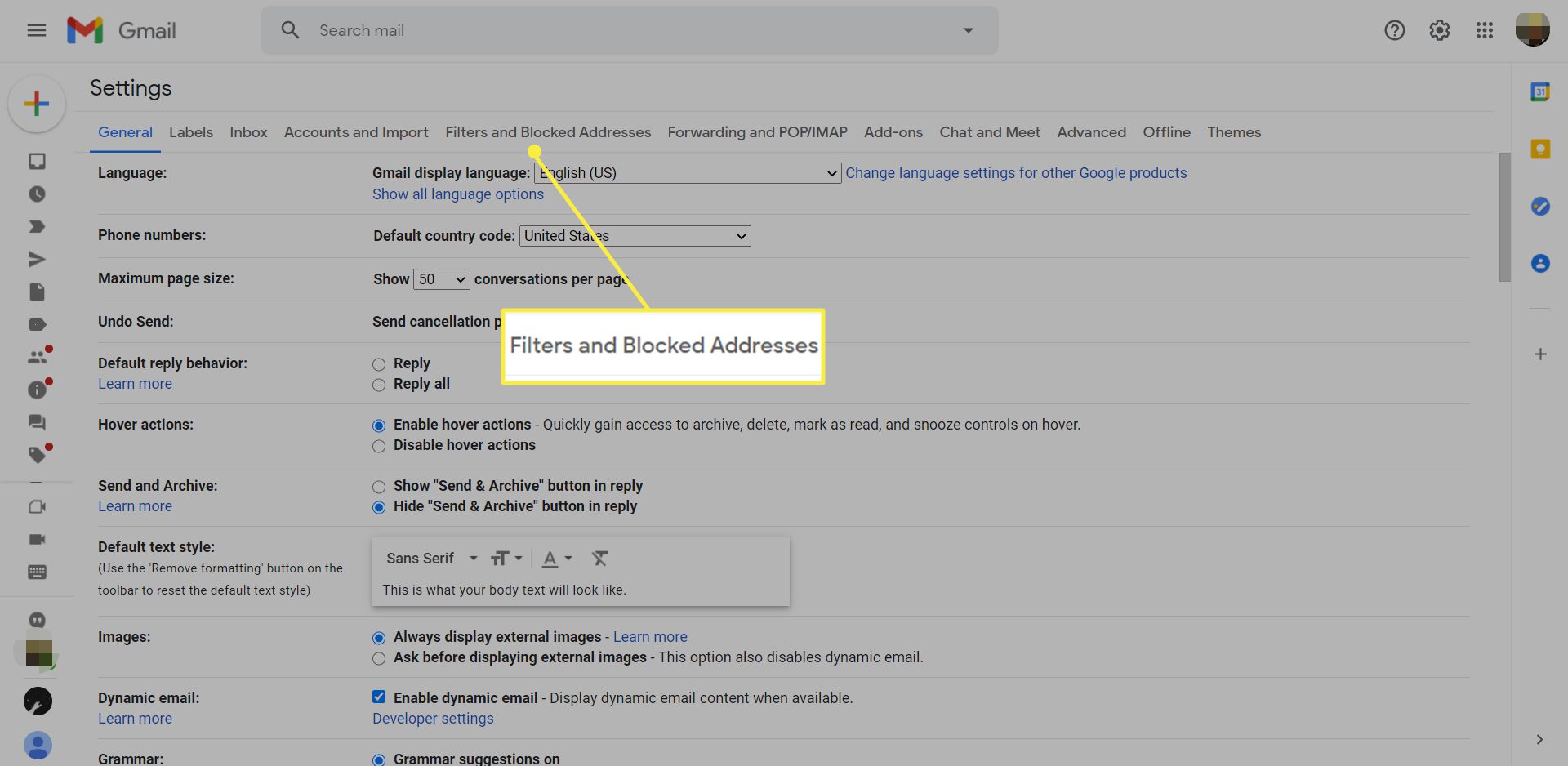
-
Klepněte na Vytvořte nový filtr ze spodní části stránky.
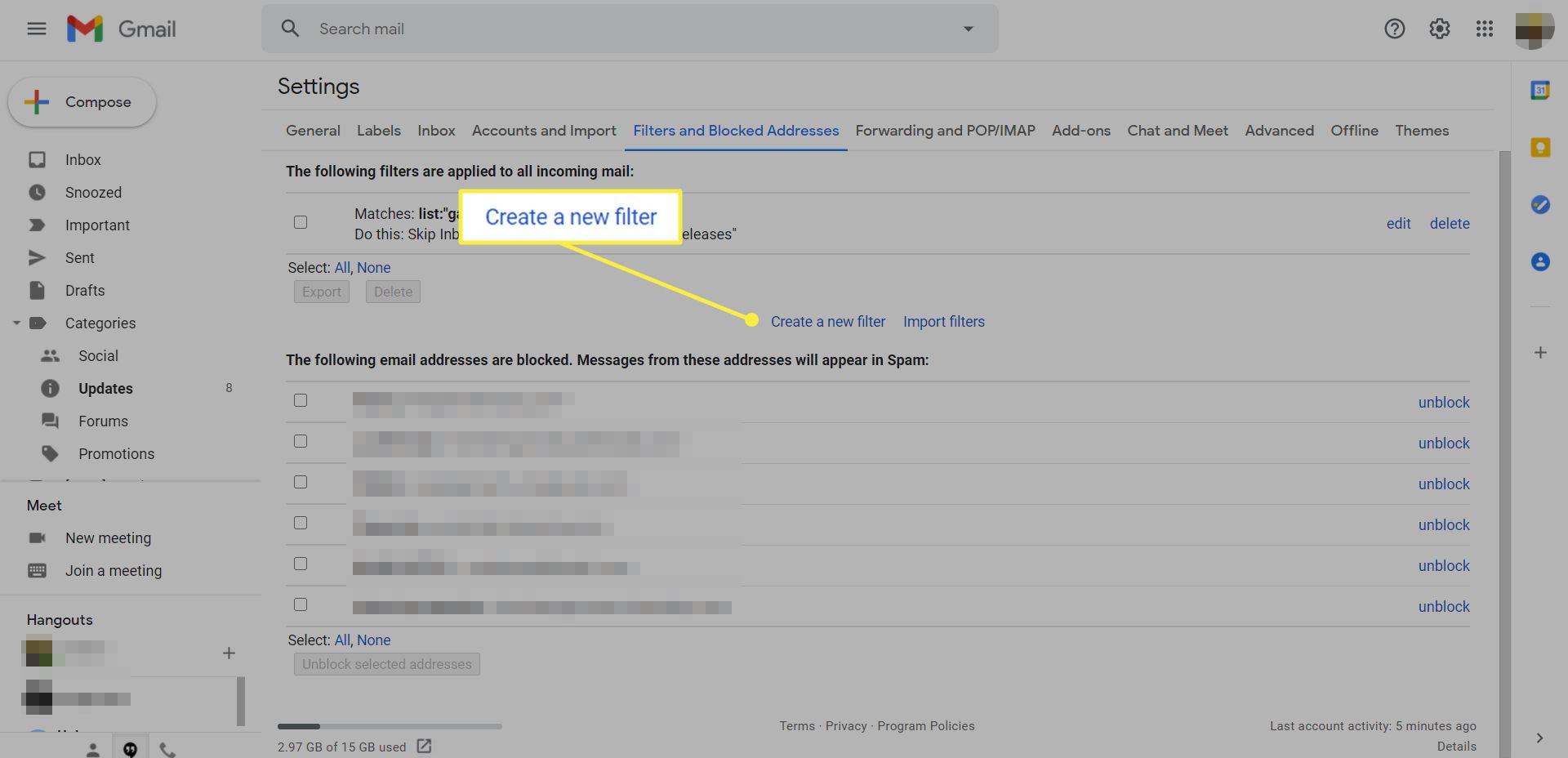
-
Zadejte speciální adresu Gmailu do Na Textové pole. Můžete například psát [email protected] pokud chcete filtrovat všechny e-maily odeslané na tuto adresu.
-
Klepněte na Vytvořit filtr.
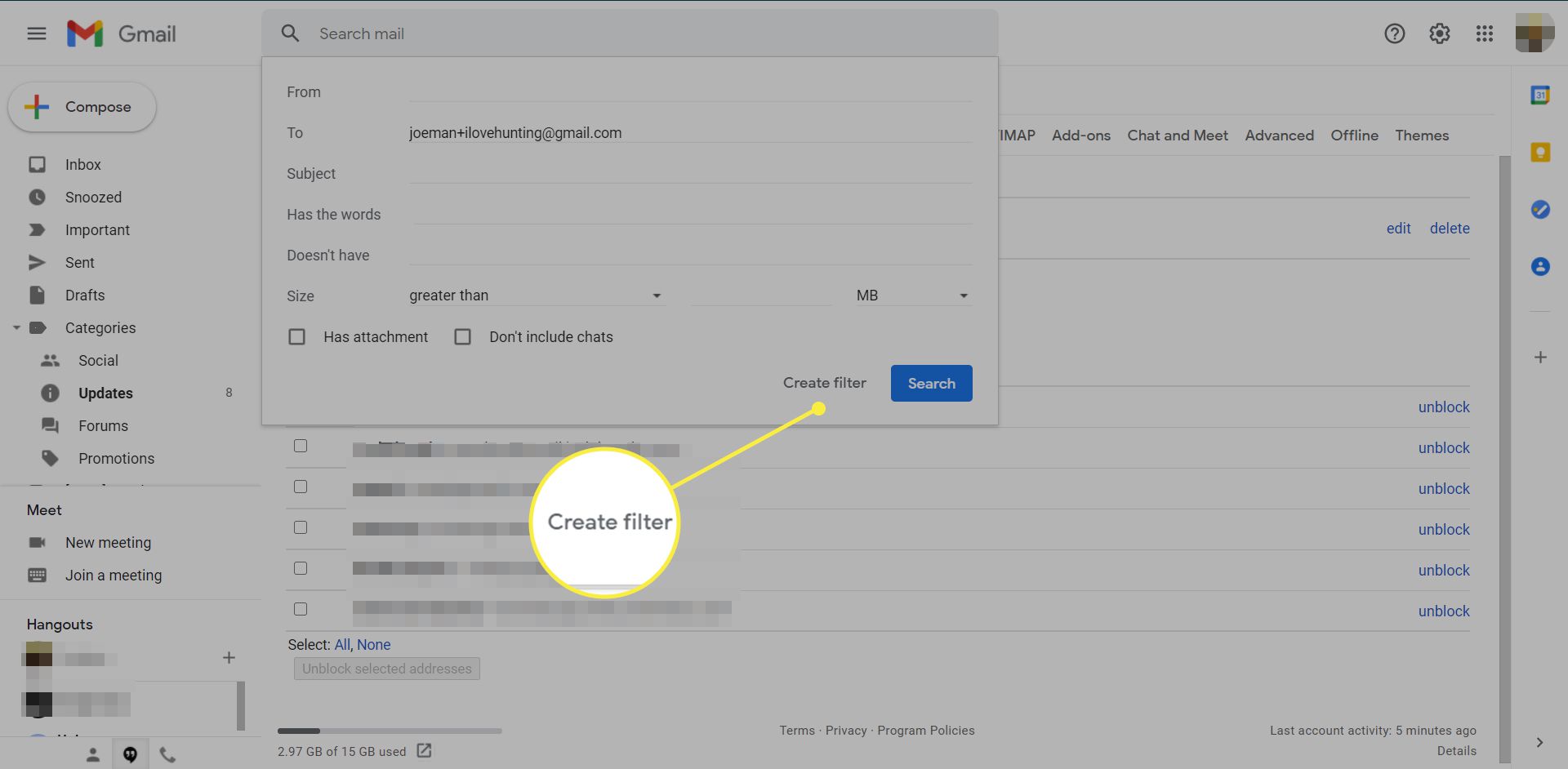
-
Chcete-li automaticky přesouvat zprávy odeslané na tuto adresu do konkrétní složky, vyberte štítek vedle Nalepte štítek. V této rozbalovací nabídce je také možnost vytvořit nový štítek. Volitelně zaškrtněte všechny další možnosti, které chcete povolit, například Označit jako přečtené nebo Nikdy jej neposílejte do spamu.
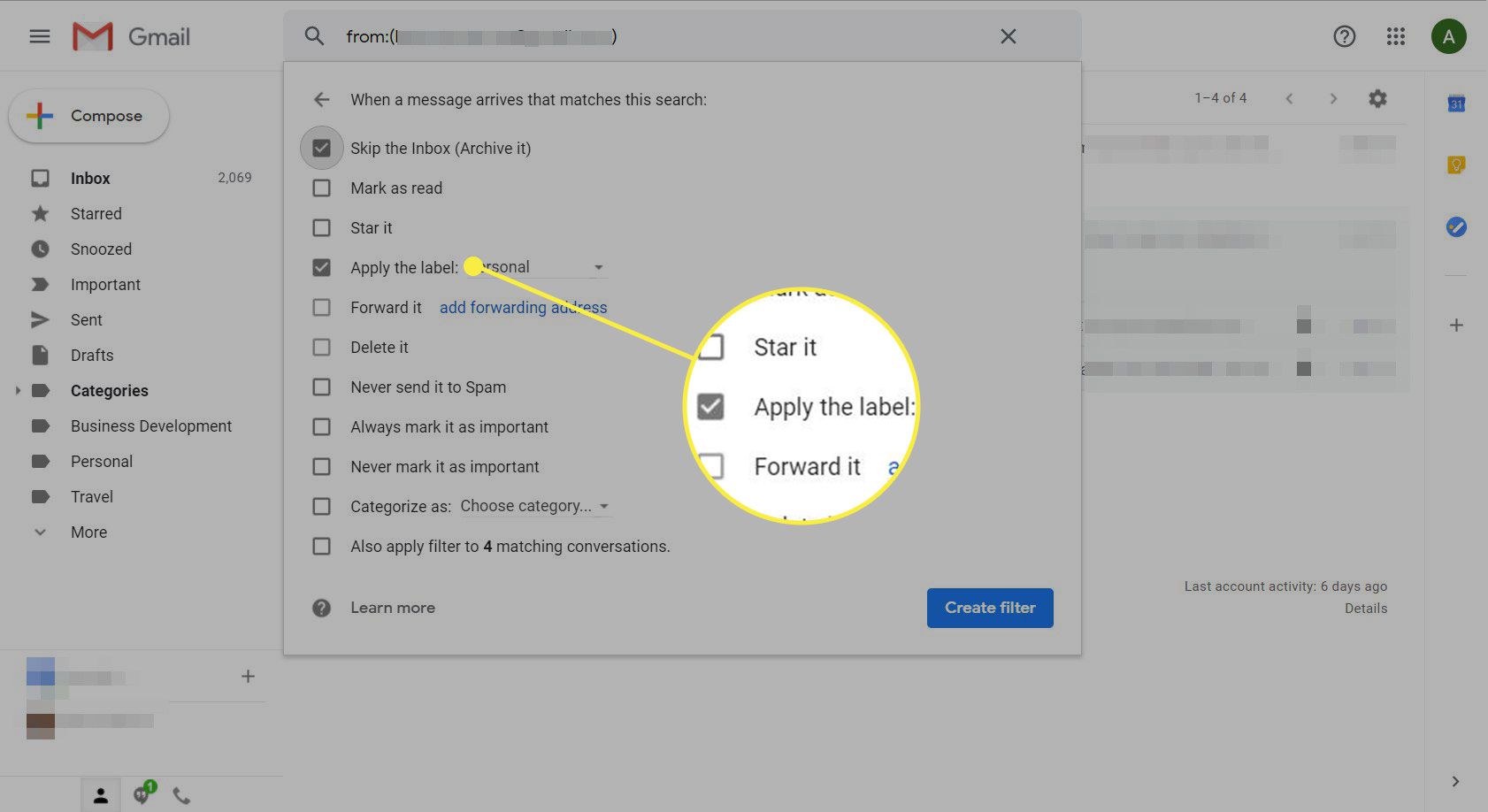
-
Klepněte na Vytvořit filtr k dokončení filtru.